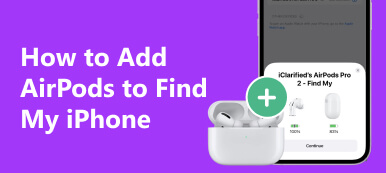Siden den første generasjonen AirPods ble utgitt i september 2016, har trådløse hodetelefoner fanget publikums øyne. I dag virker AirPods som et nødvendig tilbehør i hverdagen vår, spesielt for de iPhone-brukerne. Det kan imidlertid være lurt å selge eller resirkulere AirPods når du vil oppgradere til en ny generasjon eller erstatte AirPods med andre trådløse hodetelefoner. I dette tilfellet må du fjern AirPods fra Apple ID i utgangspunktet. Så denne veiledningen vil hjelpe deg å oppnå dette ved å gi fire praktiske metoder.
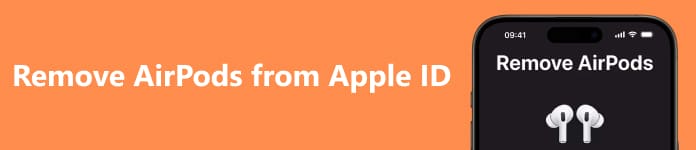
- Del 1. Hvorfor er det så nødvendig å fjerne AirPods fra Apple ID
- Del 2. Forberedelse før du fjerner AirPods fra Apple ID
- Del 3. Slik fjerner du AirPods fra Apple ID
- Del 4. Vanlige spørsmål om fjerning av AirPods fra Apple ID
Del 1. Hvorfor er det så nødvendig å fjerne AirPods fra Apple ID
Hvis du kjøper eller mottar brukte AirPods, bør du sørge for at AirPods fjernes fra den opprinnelige eierens Apple-ID fordi AirPods kun kan pares med én Apple-ID om gangen. Her er noen ulemper hvis AirPods ikke klarer å fjerne fra Apple ID:
1. Det kan hende du ikke klarer å bruke noen karakteristiske funksjoner som å si Hei Siri for å administrere iOS-enhetene dine.
2. Plasseringen til AirPods kan fortsatt være plassert på den opprinnelige eierens enhet, noe som i alvorlig grad krenker personvernet og sikkerheten din.
3. Du kan ikke få Apples ettersalgsstøtte og reparasjonstjenester fordi du ikke kan bevise at du er autorisert til å bruke AirPods.
Med andre ord, enten du er en kjøper eller selger, bør du lære hvordan du fjerner AirPods fra Apple ID.
Del 2. Forberedelse før du fjerner AirPods fra Apple ID
1. Koble AirPods fra alle Apple-enhetene dine
Trinn 1 Gå til innstillinger på iPhone eller iPad. Hvis AirPods brukes, kan du trykke direkte på AirPods-navnet under Apple-kontoen din. Bla deretter gjennom og trykk Glem denne enheten nederst for å fjerne AirPods fra alle Apple-enhetene dine.
Trinn 2 Hvis AirPods ikke er med deg, kan du trykke på Bluetooth og slå den på for å finne AirPods. Trykk på den blå i knappen, og du vil se et nytt popup-vindu. Bla gjennom og trykk Glem denne enheten. Velg deretter Glem enheten to ganger for å bekrefte.
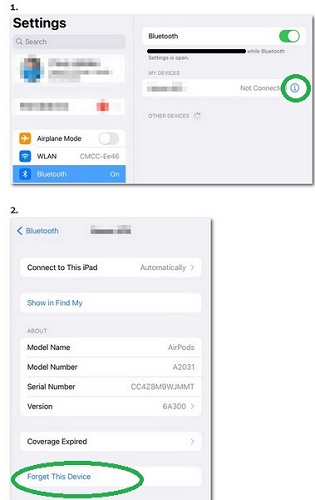
2. Tilbakestill navnet på AirPods
Hvis du har tilpasset navnet til AirPods før, må du tilbakestille navnet for en ny eier. Her er den detaljerte måten å gjøre det på:
Trinn 1 På iPhone eller iPad: Bruk AirPods for å koble til iOS-enheten din. Du kan trykke på AirPods-navnet under Apple-kontoen din eller gå til Bluetooth for å trykke på det blå i-ikonet. Du finner alternativet Navn i det nye vinduet. Trykk på den for å endre navnet på AirPods direkte, og trykk deretter på Ferdig.
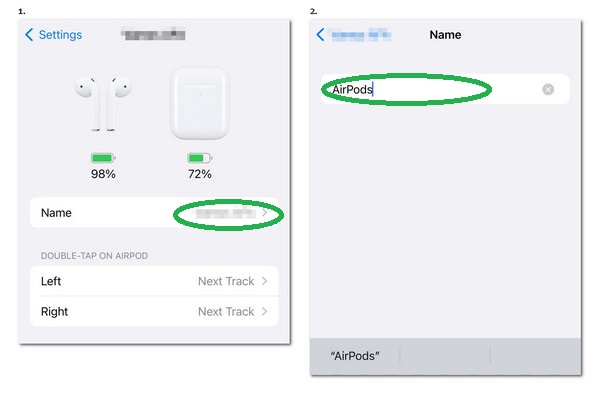
Trinn 2 På Mac: Bruk AirPods for å koble til Macen. Klikk på Apple-menyen med ikonet til et svart eple øverst til venstre på skjermen. Klikk Systeminnstillinger og bla ned for å velge AirPods. Deretter kan du skrive inn ord for å gi nytt navn til AirPods på Mac-en.
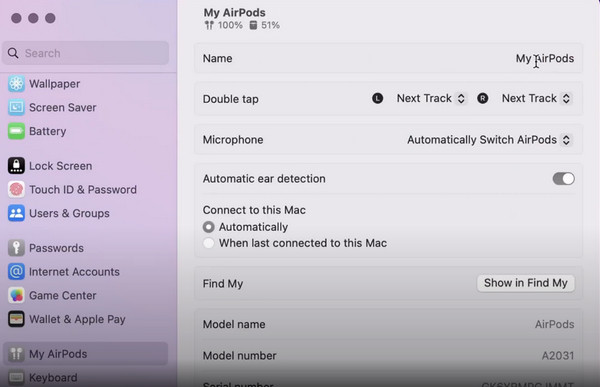
Del 3. Slik fjerner du AirPods fra Apple ID
1. Slik fjerner du AirPods fra Apple ID via Finn min app
Å bruke Find My-appen til å koble AirPods fra Apple ID er en enkel måte å fjerne AirPods fra Apple ID. Her er den enkle prosedyren for å lage den:
Trinn 1 Trykk på Finn min app for å åpne den. Velg Enheter nederst på verktøylinjen.
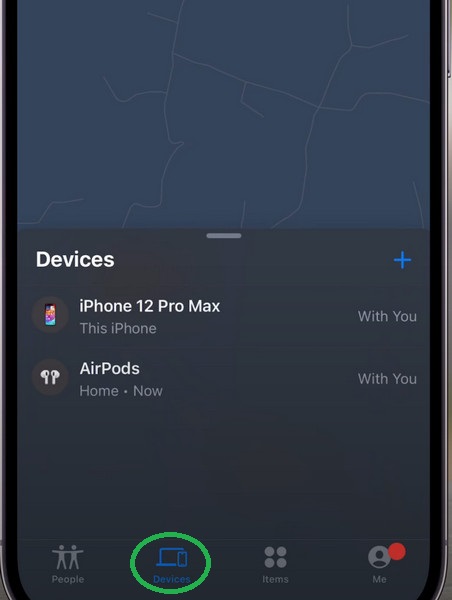
Trinn 2 Sveip opp for å finne Fjern denne enheten alternativ. Trykk deretter fjerne for å bekrefte det.
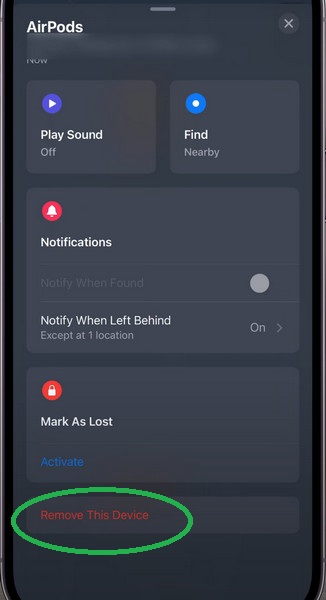
2. Slik kobler du fra AirPods fra Apple ID når Find My er deaktivert
Hvis du har tenkt å selge eller gi bort AirPods fordi du planlegger å bytte til en Android-telefon, kan du bruke Apeaksoft iOS Unlocker for å fjerne Apple-ID-en din en gang for alle. På denne måten kan du fullføre fjerningen av AirPods fra Apple ID uten ekstra trinn. Dessuten er Apeaksoft iOS Unlocker det beste alternativet for deg å fjerne AirPods fra Apple ID når Find My er deaktivert på iPhone.

4,000,000 + Nedlastinger
Fjern Apple-ID-en for å koble fra airpodene og eventuelle andre tjenester som er koblet til den.
Tørk den glemte iPhone-passordet trygt.
Gjenopprett eller fjern det glemte skjermtidspassordet.
Fjern Mobile Device Management (MDM) uten tap av data.
Fjern iTunes-sikkerhetskopipassordet for å få tilbake tilgang til iTunes-dataene dine.
Trinn 1 Bruk nedlastingsknappene ovenfor for å laste ned og starte den på Windows eller Mac. Bruk deretter en USB-kabel for å koble iPhone til PC-en. Husk å trykke Stol på iPhone.
Trinn 2 Klikk på Fjern Apple ID knappen i hovedgrensesnittet. Klikk på Start knappen for å begynne å fjerne Apple ID.

Med Apeaksoft iOS Unlocker kan du fjerne eventuelle enheter fra Apple ID innen to trinn hvis du vil.
3. Hvordan koble fra AirPods fra Apple ID uten iOS-enheter
Hvis du ikke har iPhone eller iPad rundt deg, bør du finne en annen måte å koble AirPods fra Apple ID uten iOS-enheter.
Trinn 1 Enter iCloud.com i søkefeltet i nettleseren din. Logg på med din Apple-ID. Hvis du glemt Apple ID-passordet ditt, kan du lære hvordan du gjenoppretter det her.
Trinn 2 Klikk Finn meg > Alle enheter, bla gjennom og velg AirPods du vil fjerne. Klikk Fjern fra konto. Klikk fjerne for å bekrefte det.
Del 4. Vanlige spørsmål om fjerning av AirPods fra Apple ID
Hvordan tvinger jeg tilbakestilling av AirPods?
Legg AirPods i ladevesken > lukk lokket > vent i 30 sekunder > åpne lokket. Trykk og hold den runde knappen bak i over 15 sekunder til du ser lyset blinke gult. Nå kan du slippe den runde knappen, og du vil se statuslyset er hvitt, noe som betyr at du allerede har tilbakestilt AirPods.
Hvordan tørker jeg AirPods for å selge?
Lås opp iPhone eller iPad, gå til innstillinger > Bluetooth. Trykk på det blå i-ikonet ved siden av navnet til AirPods, og du vil se et nytt popup-vindu. Bla gjennom og trykk på Glem denne enheten. Trykk på Glem enhet to ganger for å bekrefte. Deretter kan du tørke AirPods for å selge.
Kan jeg fjerne de brukte AirPods fra den forrige eierens Apple-ID?
Nei, det er ingen mulighet for deg å fjerne AirPods fra den forrige eierens Apple ID. Så hvis du vil kjøpe brukte AirPods, kan du sende denne opplæringen til den forrige eieren for å få dem til å fjerne AirPods fra Apple ID.
konklusjonen
Du kan lære hvordan fjerne AirPods fra Apple ID i denne omfattende veiledningen med flere praktiske metoder. Så, enten du er en kjøper eller selger, kan du forberede AirPods for en ny eier. Hvis disse metodene fungerer for deg, kan du dele denne siden med andre som trenger det.



 iPhone Data Recovery
iPhone Data Recovery iOS System Recovery
iOS System Recovery iOS Data Backup & Restore
iOS Data Backup & Restore iOS skjermopptaker
iOS skjermopptaker MobieTrans
MobieTrans iPhone Transfer
iPhone Transfer iPhone Eraser
iPhone Eraser WhatsApp overføring
WhatsApp overføring iOS Unlocker
iOS Unlocker Gratis HEIC Converter
Gratis HEIC Converter iPhone posisjonsveksler
iPhone posisjonsveksler Android Data Recovery
Android Data Recovery Broken Android Data Extraction
Broken Android Data Extraction Android Data Backup & Restore
Android Data Backup & Restore Telefonoverføring
Telefonoverføring Datagjenoppretting
Datagjenoppretting Blu-ray-spiller
Blu-ray-spiller Mac Cleaner
Mac Cleaner DVD Creator
DVD Creator PDF Converter Ultimate
PDF Converter Ultimate Windows Password Reset
Windows Password Reset Telefonspeil
Telefonspeil Video Converter Ultimate
Video Converter Ultimate video Editor
video Editor Skjermopptaker
Skjermopptaker PPT til Video Converter
PPT til Video Converter Slideshow Maker
Slideshow Maker Gratis Video Converter
Gratis Video Converter Gratis skjermopptaker
Gratis skjermopptaker Gratis HEIC Converter
Gratis HEIC Converter Gratis videokompressor
Gratis videokompressor Gratis PDF-kompressor
Gratis PDF-kompressor Gratis Audio Converter
Gratis Audio Converter Gratis lydopptaker
Gratis lydopptaker Gratis Video Joiner
Gratis Video Joiner Gratis bildekompressor
Gratis bildekompressor Gratis bakgrunnsviskere
Gratis bakgrunnsviskere Gratis bildeoppskalere
Gratis bildeoppskalere Gratis vannmerkefjerner
Gratis vannmerkefjerner iPhone skjermlås
iPhone skjermlås Puzzle Game Cube
Puzzle Game Cube